이번 시간에는 토렌트 프로그램의 끝판왕(?) 격인 트랜스미션 프로그램에서 업로드가 되지 않게 하는 설정에 대해 알아보도록 하겠습니다.
준비물 :
Transmission Qt Client 3.0 64bit (https://github.com/transmission/transmission-releases/raw/master/transmission-3.00-x64.msi)
공식 사이트 다운로드 경로 (Transmission | Download (transmissionbt.com))
자 그럼 시작하도록 하겠습니다.
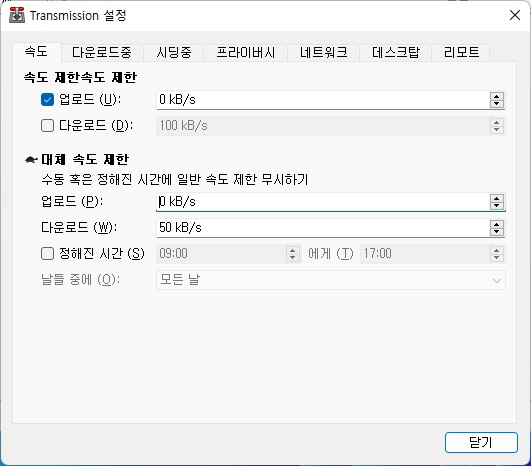
위 이미지처럼 설정 > 속도 > 속도 제한속도 제한 > 업로드에 체크를 한 후 0 kB/s로 설정을 합니다. 마찬가지로 아래 대체 속도 제한 > 업로드에도 0 kB/s로 설정을 합니다.
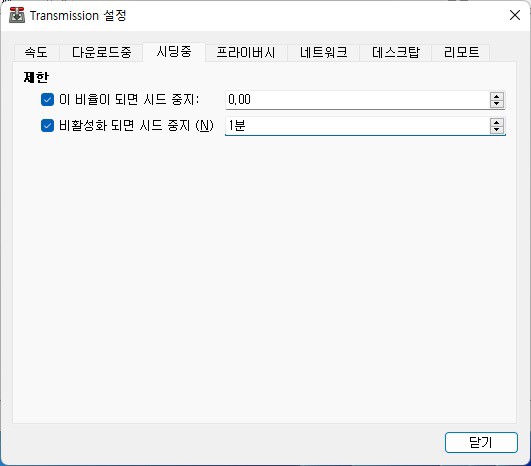
위 이미지처럼 설정 > 시딩중 > 이 비율이 되면 시드 중지 옵션과 비활성화 되면 시드 중지 옵션에 각각 0.00과 1분으로 설정을 합니다.
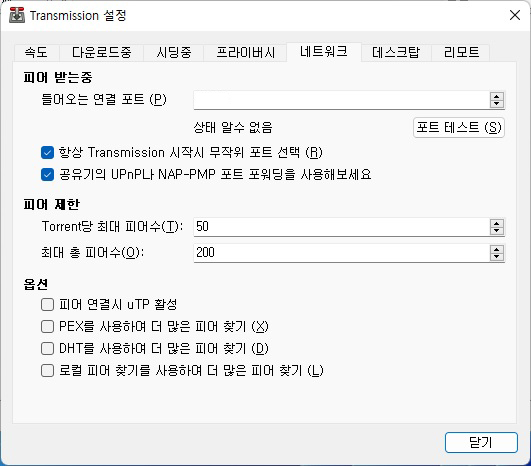
위 이미지처럼 설정 > 네트워크 > 옵션 부분에 모든 체크를 해제합니다.
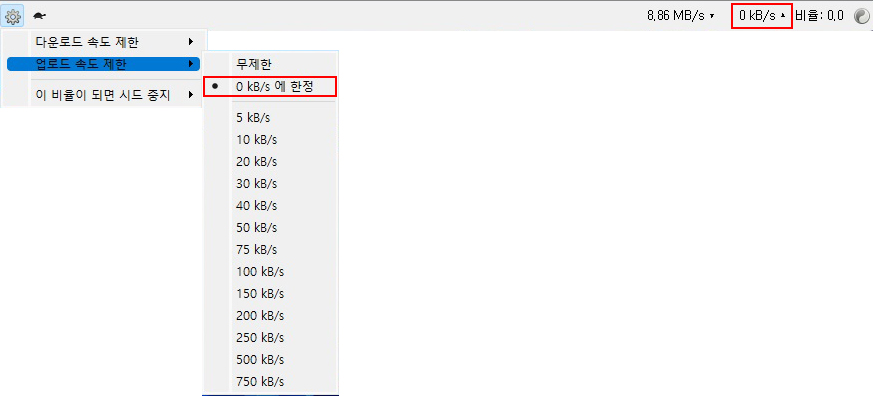
위 이미지처럼 다운로드 테스트를 해보면 0 kB/s 에 한정으로 체크가 되어 있는 것을 확인할 수가 있습니다.
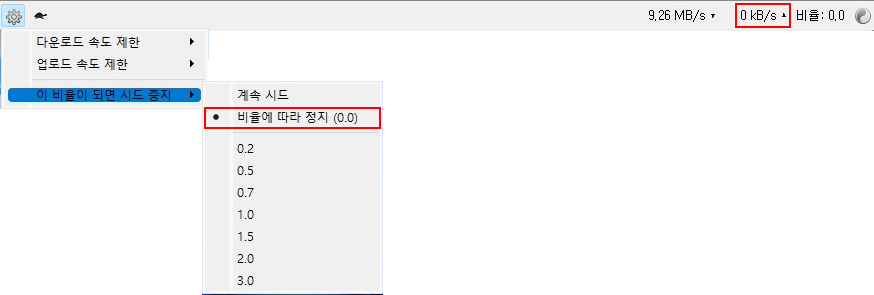
위 이미지처럼 비율에 따라 정지 (0.0)에도 체크가 되어 있는 것을 확인 할수가 있습니다.
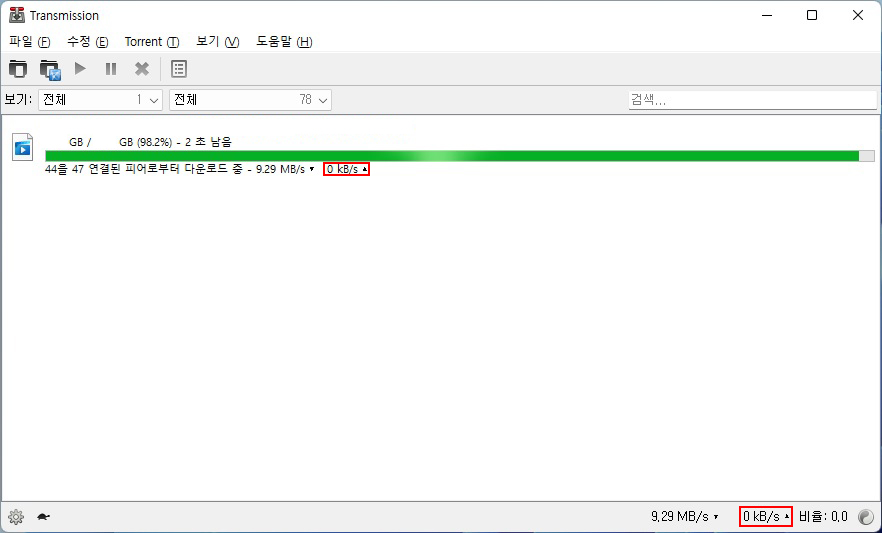
위 이미지처럼 최종적으로 업로드가 전혀 안된 0 kB/s 인것을 확인할 수가 있습니다.
이상 Transmission 토렌트 프로그램에서 업로드가 전혀 되지 않게 하는 방법이었습니다.
그럼 다음 글에선 좀 더 좋은 글로 다시 찾아뵙겠습니다.





댓글